4 công cụ bảo mật nên cài đặt cho máy tính
Ngày nay, máy tính đã trở thành một phần không thể thiếu trong cuộc sống. Và để hỗ trợ, đơn giản hóa cho người dùng, hàng loạt các ứng dụng và phần mềm dành cho máy tính đã lần lượt ra đời để đáp ứng cho những nhu cầu đó.
Dưới đây là 4 nhóm công cụ phần mềm về hệ thống và bảo mật quan trọng mà bạn đọc nên cài đặt trên Windows.
Phần mềm diệt vi rút
Chúng ta đang sống trong thời đại hoành hành của các tin tặc, vậy nên việc cài đặt trên chiếc máy tính cá nhân của mình một công cụ bảo mật để ngăn chặn và vô hiệu hóa vi rút, Malware...
Ở thời điểm hiện tại có rất nhiều những phần mềm chống vi rút được con người phát triển. Tuy nhiên, bạn nên sử dụng những phần mềm chống vi rút của các thương hiệu lớn như Kaspersky, Avira, AVG hay Avast và nên mua key bản quyền của nhà sản xuất để có thể sử dụng chúng một cách hiệu quả nhất. Mức giá của các phần mềm diệt vi rút hiện nay phổ biến trong khoảng từ 200.000 cho đến 400.000 đồng cho một năm sử dụng.
Phần mềm sao lưu
Việc sao lưu dữ liệu thường xuyên là rất quan trọng. Nhiều người đã không sao lưu dữ liệu cho đến khi họ mất những tệp tin quan trong trong ổ cứng và không thể khôi phục lại chúng. Có nhiều cách để sao lưu dữ liệu của bạn. Bạn có thể sử dụng những tính năng sao lưu được tích hợp sẵn trong Windows và sao lưu đến một ổ cứng ngoài hoặc là có thể sử dụng giải pháp sao lưu dựa trên đám mây như CrashPlan, Dropbox…
Sao lưu dữ liệu theo cách nào là tùy thuộc vào bạn nhưng phải chắc chắn rằng bạn đã có những bản copy dữ liệu khi gặp phải sự cố hỏng hóc về máy tính. Hãy cân nhắc thiết lập sao lưu tự động theo lịch trình vì vậy bạn sẽ không cần phải lo lắng về chúng.
Làm sạch máy tính
Bạn không cần phải liên tục vệ sinh hệ thống , mà hãy lên lịch thực hiện công việc vệ sinh này theo một lịch trình rõ ràng. Những tệp tin tạm thời có thể chiếm dụng khá nhiều không gian lưu trữ trên ổ cứng, đặc biệt với các máy tincó không gian lưu trữ nhỏ.
Về vấn đề này, các chuyên gia khuyên bạn nên sử dụng CCleaner. Đây là phần mềm dọn rác máy tính hoàn toàn miễn phí của Piriform. CCleaner sở hữu giao diện đơn giản và hoạt động cực kì hiệu quả. Chỉ bằng một cú click chuột là bạn đã có thể dọn sạch các file rác có trong máy tính của mình.
Phần mềm này còn có thêm tính năng sửa lỗi Registry. Tuy nhiên, các bạn nên sao lưu registry trước khi thực hiện thao tác này. Để máy tính hoạt động trơn tru và hiệu quả, bạn nên chạy CCleaner 1 tuần một lần hoặc 2 tuần một lần.
Windows Update hoặc phần mềm hỗ trợ Update
Những phần mềm mà chúng ta sử dụng hàng ngày như trình duyệt web, Flash, Java, và cả Windows dều có lỗ hổng bảo mật. Những lỗ hổng bảo mật này được tìm thấy thường xuyên và những bản cập nhập bảo mật được liên tục được đưa ra. Vì vậy để an toàn,hãy giữ cho hệ điều hành Windows của bạn luôn được cập nhật các bản vá. Cũng như hãy sử dụng phiên bản phần mềm mới nhất trên Windows.
Windows Update là tính năng cập nhật của Windows, cho phép người dùng kiểm tra, tải về và cài đặt các bản vá lỗi cho Windows. Công việc này đôi khi khá mất thời gian, tuy nhiên nó sẽ giúp Windows của bạn hoạt động an toàn hơn và thậm chí hệ suất hoạt động của Windows sẽ được nâng cao hơn.
Theo VnMedia
CÁC BƯỚC BẢO MẬT CƠ BẢN ĐỂ GIỮ MÁY TÍNH AN TOÀN
Quản Trị Mạng – Chắc hẳn nhiều người trong số chúng ta luôn tự hỏi rằng phải làm cách nào để đảm bảo an toàn tuyệt đối khỏi các mối nguy hiểm luôn rình rập họ khi truy cập Internet? Họ phải cài hệ điều hành, chương trình diệt virus nào để không ảnh hưởng đến quá trình và hiệu suất làm việc?
Những câu hỏi trên có lẽ không ai có thể trả lời được vì không hề có khái niệm tuyệt đối trong bất cứ lĩnh vực nào cả. Tất cả những gì các chuyên gia bảo mật đã, đang và sẽ làm trong thế giới công nghệ là làm sao giúp người sử dụng hạn chế tối đa mức rủi ro có thể gặp phải. Trong bài viết dưới đây, chúng tôi sẽ chia sẻ với các bạn những kinh nghiệm cơ bản và có thể áp dụng trong mọi tình huống để có thể tự bảo vệ hệ thống, đồng thời nâng cao hiệu suất làm việc.
1. Cài đặt các bản Security Update của hệ điều hành:
Như chúng ta đã biết, bất kỳ hệ điều hành nào của Microsoft, Apple, Linux… đều gặp các lỗi có liên quan đến bảo mật. Và do vậy, khi nhà phát hành chính thức cung cấp những bản vá – Patch theo định kỳ thì chúng ta nên tiến hành cập nhật ngay lập tức để đảm bảo sự ổn định của hệ thống.

2. Cài đặt các bản Security Update của chương trình:
Tương tự như trên, các chương trình ứng dụng, phần mềm được cài đặt trong máy tính cũng gặp phải lỗi có liên quan đến vấn đề bảo mật, và đây cũng là điểm yếu mà các nhóm hacker thường xuyên tập trung, tấn công vào bất kỳ hệ thống máy tính nào. Tuy nhiên, điểm khác biệt ở đây là không phải hãng phần mềm nào cũng có thể cung cấp các bản vá, khắc phục lỗi dành cho người sử dụng. Vụ tấn công nguy hiểm gần đây nhất có lẽ là của ứng dụng đọc file PDF - Acrobat Reader của Adobe.
Do vậy, để đảm bảo an toàn cho phần mềm cũng như hệ điều hành, hãy đảm bảo rằng bạn luôn sử dụng phiên bản mới nhất của chương trình, cũng như các bản cập nhật tương ứng.
3. Cài đặt chương trình bảo mật có uy tín:
Hiện tại, có rất nhiều hãng phần mềm bảo mật trên thị trường, bao gồm các ứng dụng miễn phí và trả phí, dành cho nhiều phiên bản hệ điều hành khác nhau, và tất nhiên nhiều người sử dụng sẽ băn khoăn không biết nên chọn lựa như thế nào. Nếu muốn đơn giản, dễ sử dụng nhưng vẫn đầy đủ chức năng, các bạn hãy tham khảo và sử dụng phần mềm Avira Antivirus phiên bản Free, Microsoft Security Essentials… Còn nếu muốn đảm bảo an ninh bảo mật hơn nữa thì những tên tuổi lớn trên thị trường như PC Tools Spyware Doctor with Antivirus 2010, Avira Premium Security Suite, Kaspersky Internet Security 2011…
4. Luôn cập nhật các chương trình bảo mật:
Để đối phó với các chương trình diệt virus hiện nay, hacker cũng liên tục tạo ra nhiều phiên bản khác nhau của các loại phần mềm độc hại, và chúng thay đổi hàng ngày. Tuy nhiên, các nhà nghiên cứu và phát triển ứng dụng bảo mật cũng dễ dàng nắm bắt được sự thay đổi này, và luôn cung cấp phương án khắc phục bằng các góiSignatures hoặc Definitions, có tác dụng cập nhật cơ sở dữ liệu nhận dạng virus và chương trình độc hại cho hệ thống. Hầu hết các chương trình diệt virus hiện nay đều có cơ chế tự động thực hiện việc này, các bạn có thể thay đổi phần thiết lập này cho phù hợp với nhu cầu cá nhân:
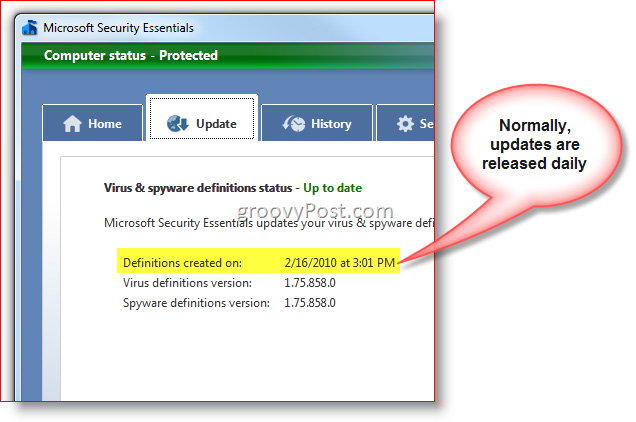
Ảnh chụp màn hình trên là của công cụ Microsoft Security Essentials, và chương trình này không có cơ chế tự động cập nhật từng giờ. Người sử dụng có thể khắc phục bằng cách tab Settings và đánh dấu phần lựa chọnCheck for the latest virus & spyware definitions before running a scheduled scan:
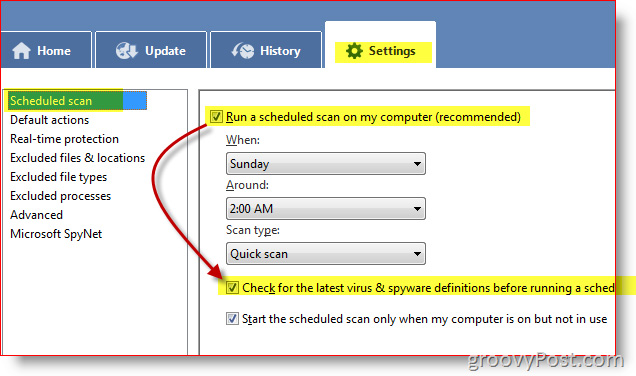
Còn với một số chương trình khác như McAfee thì có thể kiểm tra phiên bản cập nhật hiện tại bằng cách nhấn chuột phải vào biểu tượng ứng dụng dưới khay hệ thống và chọn About:
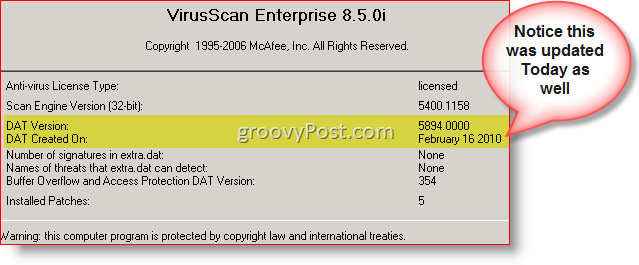
Hoặc thay đổi thời gian tự động cập nhật qua tính năng Schedule như hình dưới:
Lưu ý rằng chương trình bảo mật của chúng ta sẽ trở nên vô dụng sau 2 – 3 tuần không cập nhật góiSignatures hoặc Definitions, do vậy các bạn hãy lưu ý đến điểm này.
5. Cài đặt ứng dụng Anti-Spyware / Adware / Malware:

Khi đề cập đến vấn đề này, chắc hẳn nhiều người trong số chúng ta sẽ cho rằng chỉ cần sử dụng phần mềm diệt virus là đủ, và không cần tới bất cứ công cụ hỗ trợ nào khác. Nhưng sự thật không phải như vậy, vì đi kèm với các loại virus ngày nay còn có rất nhiều biến thể khác, ở đây chúng ta đang nói đến các chương trình spyware, adware, malware. Tuy việc cài thêm ứng dụng Anti-Spyware sẽ gây ảnh hưởng ít nhiều đến hiệu suất hoạt động của máy tính, nhưng hệ điều hành của bạn sẽ được bảo vệ an toàn hơn. Bên cạnh đó, 1 lựa chọn rất tốt và sử dụng SpyBot Search and Destroy với nhiều tính năng nổi trội và đặc biệt vô cùng hiệu quả trong việc phát hiện và tiêu diệt những phần mềm spyware, adware và malware.
6. Sử dụng kỹ năng và kinh nghiệm thật hợp lý:

Tuy nhiên, chúng tôi xin lưu ý với các bạn rằng không hề có bất cứ phần mềm, ứng dụng hỗ trợ nào có thể đáp ứng 100% nhu cầu của người sử dụng. Mà bên cạnh đó, kinh nghiệm trong quá trình sử dụng của chúng ta mới là yếu tố quyết định tất cả.
7. Tuân thủ những nguyên tắc cơ bản sau khi làm việc với email:

- Nếu nhận được email từ 1 người lạ nào đó, hãy xóa nó đi.
- Nếu nhận được email với file đính kèm (có biểu hiện bất thường), cho dù từ 1 người bạn thân thiết hoặc có quen biết thì hãy xóa nó đi. Sau khi xác nhận và đảm bảo rằng file này an toàn, bạn có thể yêu cầu người bên kia gửi lại file đó.
- Nếu có người nào đó nhận là nhân viên của 1 ngân hàng, quỹ tín dụng gửi email tới cho bạn và thông báo rằng tài khoản của bạn đã bị đánh cắp, hãy xóa nó đi. Bởi vì dịch vụ chính thức của bất kỳ ngân hàng nào luôn thông báo các sự cố hoặc thay đổi qua hình thức gọi điện, liên lạc trực tiếp. Còn nếu bạn vẫn muốn xác nhận về thông tin trong email đó, hãy liên lạc lại với phía ngân hàng để làm rõ sự thật.
- Nếu nhận được email với yêu cầu bạn gửi tiền tới 1 tổ chức từ thiện nào đó, hãy xóa nó đi.
- Nếu nhận được email với thông báo rằng bạn đã trúng thưởng 1 khoản tiền nào đó, hãy xóa nó đi.
- Cẩn thận với những email với nội dung không rõ ràng, thứ nhất là vì chúng không đáng để đọc, thứ 2 là trong đó rất có thể chứa nhiều đường dẫn tới các địa chỉ có mã độc, phần mềm giả mạo.
- Nếu nhận được email với file đính kèm dưới dạng nén và có mật khẩu bảo vệ, hãy xóa nó đi.
- Cẩn thận với những email chúc mừng, khánh thành hoặc khai trương văn phòng. Vì hầu hết trong số đó đều chứa đường dẫn tới các trang web khác.
8. Truy cập Internet theo cách an toàn:

- Nếu truy cập 1 website bất kỳ và yêu cầu bạn quét máy tính để phát hiện virus, hãy bỏ qua.
- Không bao giờ cài đặt trực tiếp bất cứ phần mềm, ứng dụng nào từ 1 trang web bất kỳ nào đó, trừ khi bạn đã biết rõ và đảm bảo an toàn tuyệt đối. Tuy nhiên, một số ngoại lệ trong trường hợp này là những trang web của hãng Adobe, Microsoft và Apple, bởi vì chúng ta phải cài đặt Flash Player, Silverlight và QuickTime Player thì mới có thể xem được nội dung trên trang web của họ.
- Không bao giờ cài đặt những trò chơi miễn phí khi bạn truy cập vào 1 website nào đó.
- Không nên truy cập vào các trang web “đen” như cung cấp phim 18+, phần mềm crack, chia sẻ theo kiểu BitTorrent… bởi vì đây là nơi tụ tập của rất nhiều phần mềm có nguồn gốc không rõ ràng.
9. Tạo mật khẩu rõ ràng và đảm bảo an toàn đối với từng tài khoản:
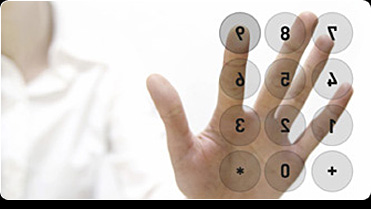
Việc tạo và quản lý được mật khẩu theo cách khoa học chính là yếu tố quyết định để đảm bảo tài khoản của bạn được an toàn.
- 1 chuỗi mật khẩu đủ mạnh là phải thống nhất, tuy nhiên nguyên tắc cơ bản nhất là không bao giờ được sử dụng cùng 1 mật khẩu cho nhiều tài khoản trực tuyến (sự thật là rất nhiều người trong số chúng ta đều mắc lỗi này). Việc chia sẻ mật khẩu qua các trang web, dịch vụ hỗ trợ hiện nay cũng chỉ đảm bảo phần nào, và tỉ lệ rủi ro vẫn là 50/50.
- Không sử dụng những từ ngữ trong từ điển, đơn giản vì chúng rất dễ đoán.
- Sử dụng cụm từ ngữ kết hợp giữa ký tự và chữ số, độ dài tối thiểu là 10 ký tự, ví dụ nhưsf756358&pk21h!dfg chẳng hạn.
10. Kiểm tra toàn bộ hệ thống thường xuyên theo định kỳ:

Công đoạn này rất quan trọng vì nó ảnh hưởng rất nhiều đến sự ổn định của hệ thống, chỉ với những thao tác đơn giản như xóa bộ nhớ đệm, cookies của trình duyệt, history làm việc, các thư mục temp trong Windows… điển hình và dễ sử dụng nhất là CCleaner của Piriform. Bên cạnh đó, các bạn có thể tham khảo thêm bài viết hướng dẫn sau về quá trình bảo dưỡng hệ điều hành Windows XP. Chúc các bạn thành công!
T.Anh (theo GroovyPost)
GIỚI THIỆU PHẦN MỀM KEYPROWLER
 KeyProwler là ứng dụng cho phép bạn ghi lại và kiểm soát tất cả mọi thứ điều gì xảy ra trên máy tính của bạn và gửi đến địa chỉ email của bạn hàng ngày. KeyProwler dễ dàng cài đặt và sử dụng quản lý máy tính trên Windows cho phép bạn điều khiển màn hình của bất kỳ máy tính rất là bí mật. KeyProwler chạy hoàn toàn ẩn đi và không hiện trên thanh StartMenu.
KeyProwler là ứng dụng cho phép bạn ghi lại và kiểm soát tất cả mọi thứ điều gì xảy ra trên máy tính của bạn và gửi đến địa chỉ email của bạn hàng ngày. KeyProwler dễ dàng cài đặt và sử dụng quản lý máy tính trên Windows cho phép bạn điều khiển màn hình của bất kỳ máy tính rất là bí mật. KeyProwler chạy hoàn toàn ẩn đi và không hiện trên thanh StartMenu.
KeyProwler thực sự là một giải pháp tất cả trong một keylogger. Bắt đầu tự động theo dõi tất cả các trò chuyện, theo dõi tất cả các lướt web, và kiểm soát tất cả các dễ dàng hơn bất kỳ phần mềm gián điệp khác trên thị trường ,thu thập tất cả các ảnh chụp màn hình và tất cả các phím tắt với một nhấp chuột chỉ của một nút.
Đặc điểm:
- Ứng dụng bao gồm sử dụng, time stamps, dữ liệu clipboard và ảnh chụp màn hình của hoạt động máy tính!
- Hoạt động không để lại dấu vết, người dùng khó mà phát hiện ra.
- Với một cú nhấp chuột đơn giản gõ phím đăng nhập và truy cập, KeyProwler Keylogger là hoàn hảo cho những người mới bắt đầu.
- KeyProwler không thể được nhận thấy hoặc gỡ bỏ cài đặt cách thông thường là vào (Windows Add / Remove Programs.
- KeyProwler chạy trên Windows 7, Vista, XP.
Hướng dẫn sử dụng :
Khi bạn cài đặt chương trình xong , khởi chạy đầu tiên là 1 hộp thoại hiện ra bắt phải nhập password :

Bạn nhập mật mã (phải nhớ kỹ nhé) và nhấn ok . Sau đó nhập key đăng ký bản quyền .
Lúc này 1 hộp thoại hiện ra nhắc nhở bạn cách dùng phím tắt (bạn ghi nhớ) để sau này biết cách gọi chương trình lên .

Bước tiếp theo bạn thiết lập tuỳ chỉnh của bạn và thoát chương trình , nó sẽ ẩn hoàn toàn không một ai biết được là máy tính đã cài KeyProwler .
Nếu muốn gở bỏ chương trình bạn phải dùng tổ hợp phím tắt Ctrl+All+Shift+K để gọi nó lên và phải nhập password mới mở được và tiến hành tháo gở .

Tất cả các phím tắt từ chat phổ biến, email trực tuyến và các trang web xã hội được ghi lại. Bao gồm cả Myspace, Facebook, Hotmail, Yahoo Messenger, MSN Messenger, AIM và bất kỳ các chương trình khác, ngoài bất kỳ trang web hoặc chương trình được sử dụng.

Tất cả các phím tắt từ chat phổ biến, email trực tuyến và các trang web xã hội được ghi lại. Bao gồm cả Myspace, Facebook, Hotmail, Yahoo Messenger, MSN Messenger, AIM và bất kỳ các chương trình khác, ngoài bất kỳ trang web hoặc chương trình được sử dụng.
Bạn sẽ đặt địa chỉ email để chương trình sẽ tự động chụp ảnh màn hình và dữ liệu được lưu lại, sau thời gian nhất định sẽ gửi vào email đã đăng ký.
KeyProwler - Theo dõi kiểm soát mọi thứ trên máy tính,
Viet Lock Folder – Bảo vệ dữ liệu trong thư mục
Bảo mật dữ liệu trên máy tính luôn là nhu cầu cấp thiết của người sử dụng máy tính. Có khá nhiều chương trình nước ngoài giúp khóa thư mục nhưng đa phần chúng đều có phí và không phải chương trình nào cũng dễ sử dụng. Nếu bạn đang muốn bảo mật cho dữ liệu trên máy tính của mình thì Viet Lock Folder chính là những gì bạn cần. Chương trình được viết bởi tác giả Lê Cao Minh Thành.
Chương trình miễn phí, dung lượng gọn nhẹ (600KB), giao diện đơn giản và dễ dàng sử dụng, có khả năng khóa thư mục cực mạnh trong môi trường Windows chính là những ưu điểm nổi bật của Viet Lock Folder.
Sử dụng:
Sau khi tải về, giải nén và cài đặt thành công, chương trình sẽ yêu cầu bạn thiết lập mật khẩu để bảo vệ thư mục, bạn nhập vào và nhấn nút “Đồng ý”.

Để khóa một thư mục, bạn nhấp chuột phải lên thư mục đó và chọn “Khóa thư mục với Viet Lock Folder”. Lập tức, thư mục đó sẽ được bảo vệ và biểu tượng của thư mục sẽ có dạng thay cho hình dạng thông thường.
Chương trình hỏi bạn có muốn khóa thư mục này không?. bạn chọn OK để tiếp tục.

Nếu muốn mở khóa, bạn hãy nhấp chuột phải lên thư mục đã khóa và chọn “Mở khóa thư mục với Viet Lock Folder”, sau đó nhập vào mật khẩu và nhấn Enter là xong.
Thư mục đã khóa bằng chương trình sẽ không thể sao chép, di chuyển, xóa, đổi tên hay bất cứ thao tác gì liên quan đến thư mục đã khó.
Tùy chọn:
Gõ vào ô “Không khóa thư mục đối với Username” thì chương trình sẽ không khóa thư mục khi đăng nhập bằng tài khoản Username đó.
Ghi nhật ký thao tác với thư mục đã khóa: Tất cả các thao tác từ việc đọc, xóa, ghi, đổi tên, di chuyển, ... đều được ghi lại vào 1 file log nếu bạn chọn tính năng này.
Hiển thị chương trình dưới khay hệ thống: bạn có thể bỏ tùy chọn này nếu ko muốn hiển thị icon chương trình. Phím nóng để gọi lại trang cấu
hình là CTRL + SHIFT + O.
hình là CTRL + SHIFT + O.
Bật chết độ khóa nhanh: nếu dùng tùy chọn này, bạn có thể khóa và mở khóa nhanh các thư mục đã được lập danh sách. và bạn có thể thư mục khóa.
Bạn dễ dàng thay đổi lại mật khẩu mới, yêu cầu gõ lại mật khẩu cũ và thêm mật khẩu mới.
Một số chương trình sẽ báo là xuất hiện virus, bạn có thể đưa chương trình vào dạng an toàn không bị chương trình diệt virus kiểm soát nữa.
Viet Lock Folder - Bảo vệ dữ liệu trong thư mục ,
GIỚI THIỆU PHẦN MỀM ANTIRUN

Thông tin về không gian đĩa: Bạn cũng có thể thấy dung lượng trống và thông tin không gian được sử dụng hiển thị ở bên dưới.

Đặc biệt chiếm rất ít tài nguyên hệ thống và không xung đột với bất kỳ chương trình diệt virus khác, bạn có thể yên tâm sử dụng.
Antirun Pro 2.5 - Chống virus bảo vệ các ổ đĩa di động,
Antirun là công cụ chống và diệt virus autorun. Bảo vệ máy tính của bạn và các thiết bị bên ngoài từ virus, trong đó lây lan qua các thiết bị di động.

Đặc điểm:

Đặc điểm:
- Tự động quét virus: quét các thiết bị USB được cắm vào cho chính nó và nhắc nhở bạn khi phát hiện bất kỳ mối đe dọa.
- Loại bỏ virus: tự động nhận dạng một file đang chạy. Nó có thể được sử dụng để xóa một loại virus được phát hiện trong một nhấp chuột duy nhất.
- Hệ thống bảo vệ: Trong khi cài đặt được thực hiện, nó sẽ tự động điều chỉnh hệ thống theo tiêu chuẩn bảo mật.
- Các thanh Tabs: Mỗi kết nối thiết bị bên ngoài được hiện thị tương ứng trong trình Antirun trong hình thức của các tab, để điều khiển các thiết bị được dễ dàng.
- Loại bỏ các thiết bị: Bạn cũng có thể loại bỏ một thiết bị tương ứng trực tiếp từ trình Antirun hoặc bằng cách mở trình đơn để loại bỏ, và sau đó nhấp vào biểu tượng Antirun trong khay hệ thống.
- Dễ dàng sao chép: Sao chép tập tin và thư mục với các thiết bị bên ngoài có thể được thực hiện, kéo các đối tượng cần thiết đến trình Antirun tương ứng.
- Quản lý: Để thực hiện công việc dễ dàng hơn bằng cách nhấp đúp vào nơi tương ứng Antirun sẽ mở đĩa và nhấn phải chuột để che dấu đĩa .
Antirun Pro 2.5 có giao diện đơn giản, mỗi một thiết bị kết nối sẽ được hiển thị trong một tab riêng biệt.
Giao diện của công cụ gọn gàng và đơn giản. ( lưu ý chương trình có thể được Việt Hóa)
Khi bạn cắm USB vào chương trình sẽ mở lên quét ra thiết bị này, nếu thiết bị có nhiễm virus sẽ có thông báo để bạn có thể tắt hoặc khóa lại USB.
Công cụ tự động phát hiện mối đe dọa, nó sẽ nhắc nhở bạn nên xóa tập tin và sẽ loại bỏ chúng ngay khi được sự đồng thuận từ bạn. Thông qua Antirun, bạn có thể giải thoát không gian bộ nhớ hoặc xem thông tin bộ nhớ đã được sử dụng; vô hiệu hóa autorun..

Thông tin về không gian đĩa: Bạn cũng có thể thấy dung lượng trống và thông tin không gian được sử dụng hiển thị ở bên dưới.

Đặc biệt chiếm rất ít tài nguyên hệ thống và không xung đột với bất kỳ chương trình diệt virus khác, bạn có thể yên tâm sử dụng.




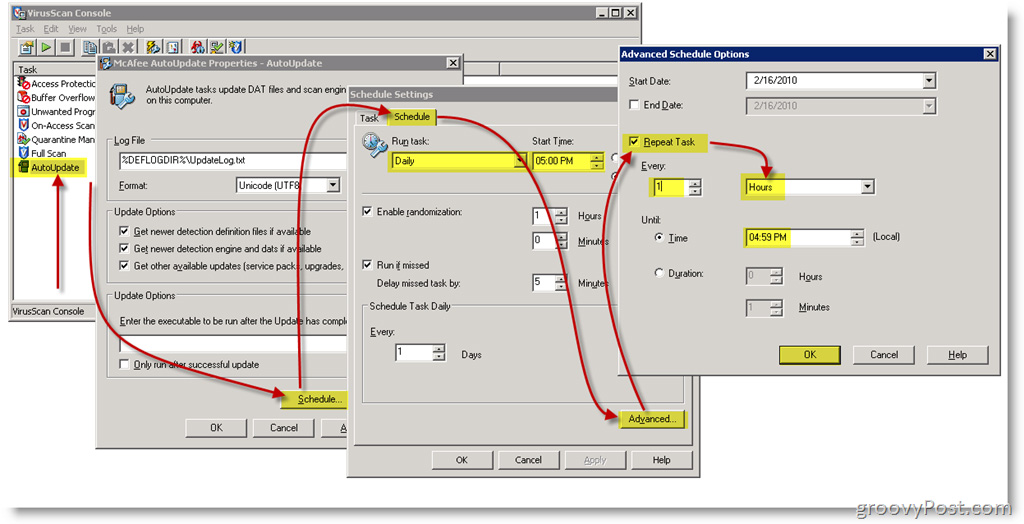








Không có nhận xét nào:
Đăng nhận xét